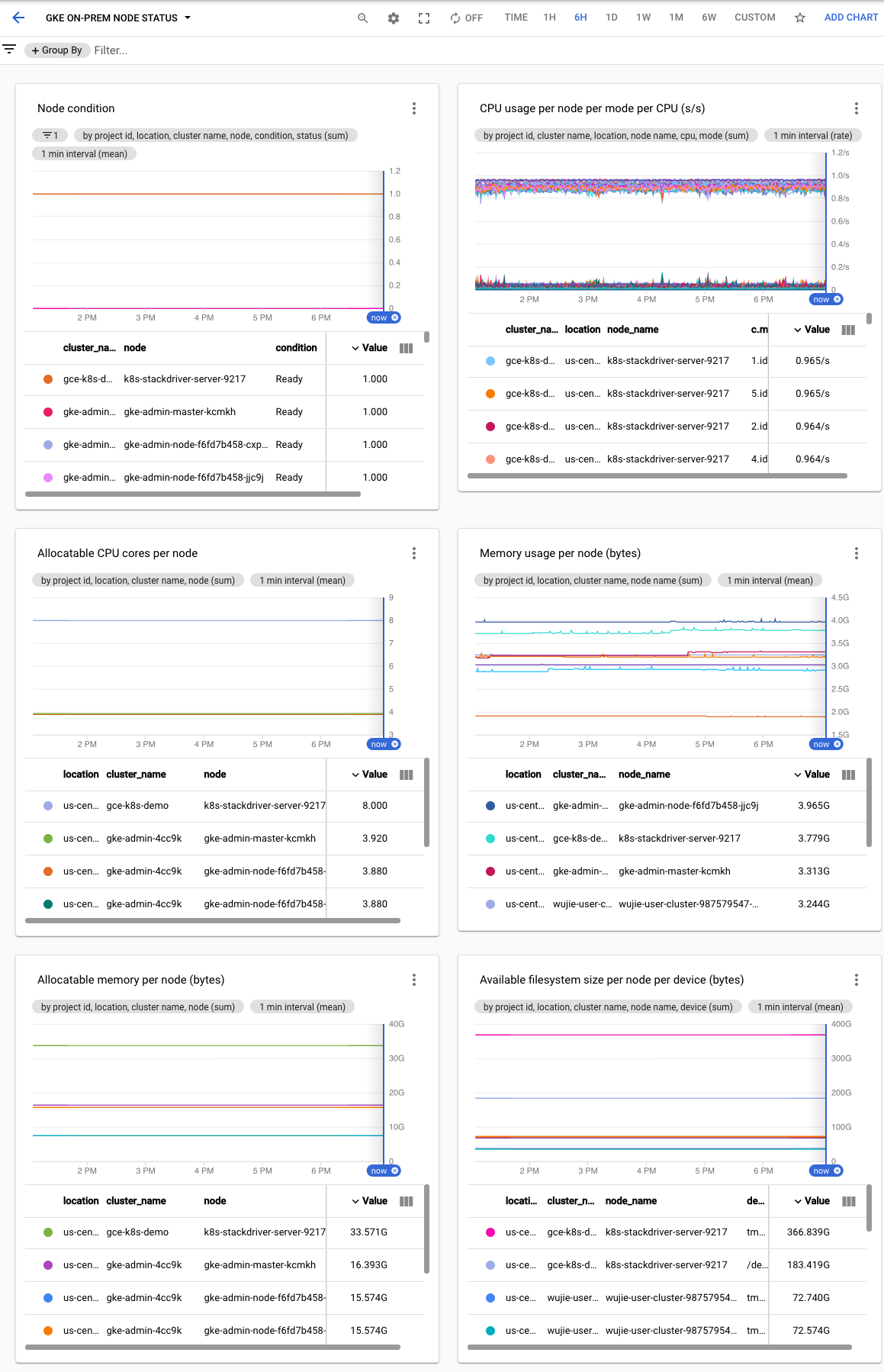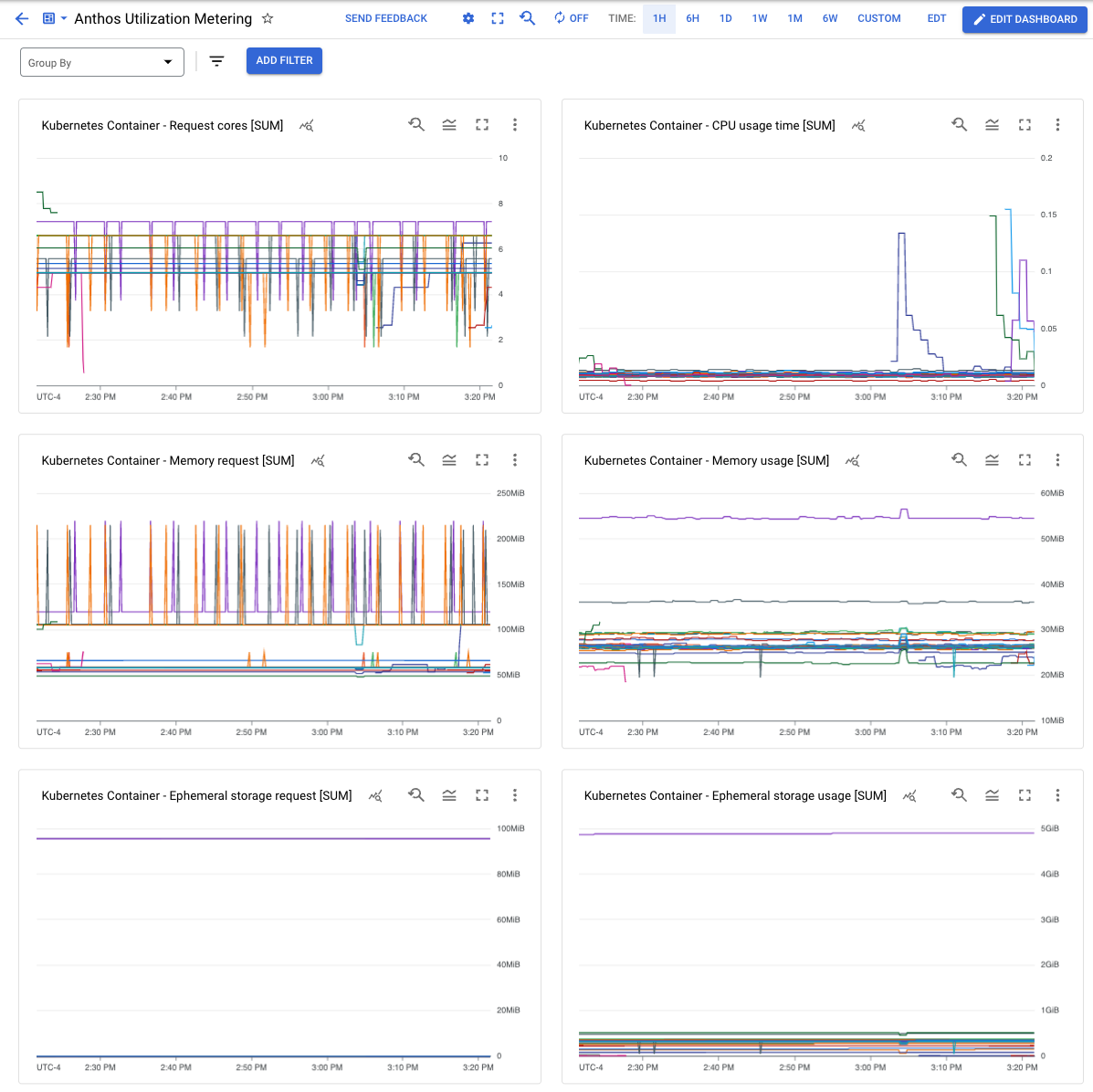Dokumen ini menunjukkan cara membuat serangkaian dasbor kustom yang direkomendasikan untuk memantau cluster yang dibuat di Google Distributed Cloud (khusus software) untuk VMware.
Izin untuk membuat dasbor
Untuk membuat dasbor, Akun Google Anda harus memiliki izin berikut untuk membuat dasbor:
monitoring.dashboards.createmonitoring.dashboards.deletemonitoring.dashboards.update
Anda akan memiliki izin ini jika akun Anda memiliki salah satu peran berikut. Anda dapat memeriksa izin Anda (di konsol Google Cloud ):
monitoring.dashboardEditormonitoring.editor- Project
editor - Project
owner
Selain itu, untuk menggunakan gcloud (gcloud CLI) guna membuat dasbor, Akun Google Anda harus memiliki izin serviceusage.services.use.
Akun Anda akan memiliki izin ini jika memiliki salah satu peran berikut:
roles/serviceusage.serviceUsageConsumerroles/serviceusage.serviceUsageAdminroles/ownerroles/editor- Project
editor - Project
owner
Dasbor yang direkomendasikan
Setelah Anda membuat cluster (admin atau pengguna), praktik terbaiknya adalah membuat dasbor berikut dengan Cloud Monitoring agar tim operasi Anda dapat memantau kesehatan cluster:
- Dasbor uptime bidang kontrol
- Dasbor status pod
- Dasbor status node
- Dasbor status kesehatan VM
- Dasbor pemanfaatan node
- Dasbor pemanfaatan Anthos
Jika cluster Anda juga menjalankan node OS Windows Server, Anda dapat membuat dasbor berikut untuk memantau status node dan Pod Windows:
- Dasbor status node Windows
- Dasbor status pod Windows
Dasbor dibuat secara otomatis selama penginstalan cluster admin jika Cloud Monitoring diaktifkan.
Bagian ini menjelaskan cara membuat dasbor ini. Untuk mengetahui informasi selengkapnya tentang proses pembuatan dasbor yang dijelaskan di bagian berikut, lihat Mengelola dasbor dengan API.
Membuat dasbor uptime bidang kontrol
Bidang kontrol terdiri dari server API, scheduler, pengelola pengontrol, dan etcd. Untuk memantau status bidang kontrol, buat dasbor yang memantau status komponen ini.
Download konfigurasi dasbor:
control-plane-uptime.json.Buat dasbor kustom dengan file konfigurasi dengan menjalankan perintah berikut:
gcloud monitoring dashboards create --config-from-file=control-plane-uptime.json
Di konsol Google Cloud , pilih Monitoring, atau gunakan tombol berikut:
Pilih Resources > Dashboards dan lihat dasbor bernama GKE on-prem control plane uptime. Uptime bidang kontrol setiap cluster pengguna dikumpulkan dari namespace terpisah dalam cluster admin. Kolom namespace_name adalah nama cluster pengguna.
Buat kebijakan pemberitahuan jika perlu.
Membuat dasbor status Pod
Untuk membuat dasbor yang mencakup fase setiap Pod, serta waktu mulai ulang dan penggunaan resource setiap container, lakukan langkah-langkah berikut.
Download konfigurasi dasbor:
pod-status.json.Buat dasbor kustom dengan file konfigurasi dengan menjalankan perintah berikut:
gcloud monitoring dashboards create --config-from-file=pod-status.json
Di konsol Google Cloud , pilih Monitoring, atau gunakan tombol berikut:
Pilih Resources > Dashboards dan lihat dasbor yang bernama GKE on-prem pod status.
Buat kebijakan pemberitahuan jika perlu.
Membuat dasbor status node
Untuk membuat dasbor status node guna memantau kondisi node, penggunaan CPU, memori, dan disk, lakukan langkah-langkah berikut:
Download konfigurasi dasbor:
node-status.json.Buat dasbor kustom dengan file konfigurasi dengan menjalankan perintah berikut:
gcloud monitoring dashboards create --config-from-file=node-status.json
Di konsol Google Cloud , pilih Monitoring, atau gunakan tombol berikut:
Pilih Resources > Dashboards dan lihat dasbor bernama GKE on-prem node status.
Buat kebijakan pemberitahuan jika perlu.
Membuat dasbor status kesehatan VM
Dasbor status kondisi VM memantau sinyal persaingan resource CPU, memori, dan disk untuk VM di cluster admin dan cluster pengguna.
Untuk membuat dasbor status respons VM:
Pastikan
stackdriver.disableVsphereResourceMetricsdisetel ke salah (false). Lihat File konfigurasi cluster pengguna.Download konfigurasi dasbor:
vm-health-status.json.Buat dasbor kustom dengan file konfigurasi dengan menjalankan perintah berikut:
gcloud monitoring dashboards create --config-from-file=vm-health-status.json
Di konsol Google Cloud , pilih Monitoring, atau gunakan tombol berikut:
Pilih Resources > Dashboards dan lihat dasbor bernama GKE on-prem VM health status.
Buat kebijakan pemberitahuan jika perlu.
Membuat dasbor pemanfaatan node
Dasbor pemanfaatan node menampilkan pemanfaatan berikut di cluster:
- Rasio alokasi CPU node
- vCPU yang tersedia untuk menjadwalkan beban kerja Kubernetes
- Rasio alokasi memori node
- Memori yang tersedia untuk menjadwalkan workload k8s
- Rasio penggunaan disk node
Untuk membuat dasbor pemanfaatan node:
Download konfigurasi dasbor:
node-utilization.json.Gunakan file konfigurasi ini untuk membuat dasbor kustom dengan menjalankan perintah berikut:
gcloud monitoring dashboards create --config-from-file=node-utilization.json
Di konsol Google Cloud , pilih Monitoring, atau gunakan tombol berikut:
Pilih Resources > Dashboards dan lihat dasbor bernama GKE on-prem node utilization.
Buat kebijakan pemberitahuan jika perlu.
Membuat dasbor Pengukuran Penggunaan Anthos
Dasbor Pengukuran Penggunaan Anthos menampilkan penggunaan CPU dan memori di cluster menurut namespace dan label Pod.
Untuk membuat dasbor Pengukuran Penggunaan Anthos:
Download konfigurasi dasbor:
anthos-utilization.json.Gunakan file konfigurasi ini untuk membuat dasbor kustom dengan menjalankan perintah berikut:
gcloud monitoring dashboards create --config-from-file=anthos-utilization.json
Di konsol Google Cloud , pilih Monitoring, atau gunakan tombol berikut:
Pilih Resources > Dashboards dan lihat dasbor bernama Anthos Utilization Metering.
Buat kebijakan pemberitahuan jika perlu.